Kako popraviti Nimate dovoljenja za shranjevanje na to mesto v sistemu Windows

Ko Windows prikaže napako »Nimate dovoljenja za shranjevanje na tem mestu«, vam to prepreči shranjevanje datotek v želene mape.
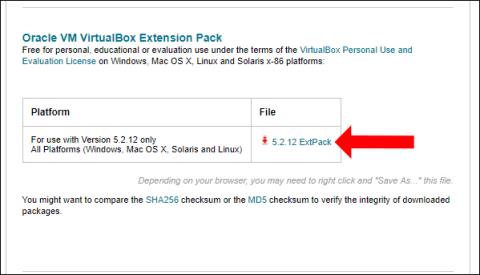
Za namestitev virtualnih strojev na računalnike lahko uporabimo veliko različnih programov, kot so VMWare, Hyper-V ali VirtualBox. VirtualBox je programska oprema, ki ustvarja virtualne stroje, ki lahko delujejo na več platformah in nameščajo veliko različnih operacijskih sistemov, kot so Windows, Linux, Mac OSX. Virtualni stroji lahko delujejo vzporedno s pravimi računalniki, z različnimi operacijskimi sistemi.
Vendar ima veliko ljudi po namestitvi virtualnega stroja z uporabo VirtualBoxa napake, ko miške in tipkovnice ni mogoče uporabiti. Ta napaka se pogosto pojavi pri nameščanju navideznih oken macOS ali Linux. Kako torej popraviti napake tipkovnice in miške pri namestitvi virtualnega stroja z uporabo VirtualBoxa?
Kako popraviti napake miške in tipkovnice virtualnega stroja VirtualBox
Korak 1:
Najprej uporabniki kliknejo spodnjo povezavo, da namestijo razširitev VirtualBox.
Poiščite razdelek Oracle VM VirtualBox Extension Pack in kliknite datoteko, ki jo želite prenesti v svoj računalnik.

2. korak:
Odprite virtualni stroj VirtualBox, nato kliknite Datoteka in izberite Nastavitve ali pa pritisnite Ctrl + G.

3. korak:
Prikaže se nov vmesnik, kliknite zavihek Razširitev in nato kliknite gumb Dodaj v desnem kotu zaslona, da dodate novo razširitev za prenos v računalnik.

Poiščite mapo z na novo prenesenim razširitvenim paketom v svoj računalnik in kliknite Odpri , da jo dodate v VirtualBox.

4. korak:
Kliknite gumb Namesti , da nadaljujete z namestitvijo te razširitve.

V vmesniku pogojev namestitve kliknite Strinjam se , da se strinjam s pogoji namestitve, in paket pripomočkov bo nameščen takoj zatem.

5. korak:
Z desno miškino tipko kliknite virtualni stroj, ki ima težave z miško in tipkovnico, izberite Nastavitve in nato izberite razdelek USB na seznamu na levi strani vmesnika. Poglejte na desno, izberite krmilnik USB 3.0 (xHCI) in kliknite V redu za dokončanje.

Zgoraj je opisano, kako popraviti napake tipkovnice in miške pri namestitvi virtualnega stroja z uporabo VirtualBox. Namestili bomo razširitveni paket VirtualBox in nato izbrali virtualni stroj z zgornjo napako, da odpravimo napako.
Poglej več:
Želim vam uspeh!
Ko Windows prikaže napako »Nimate dovoljenja za shranjevanje na tem mestu«, vam to prepreči shranjevanje datotek v želene mape.
Syslog Server je pomemben del arzenala skrbnika IT, zlasti ko gre za upravljanje dnevnikov dogodkov na centralizirani lokaciji.
Napaka 524: Prišlo je do časovne omejitve je statusna koda HTTP, specifična za Cloudflare, ki označuje, da je bila povezava s strežnikom zaprta zaradi časovne omejitve.
Koda napake 0x80070570 je običajno sporočilo o napaki v računalnikih, prenosnikih in tabličnih računalnikih z operacijskim sistemom Windows 10. Vendar se pojavi tudi v računalnikih z operacijskim sistemom Windows 8.1, Windows 8, Windows 7 ali starejšimi.
Napaka modrega zaslona smrti BSOD PAGE_FAULT_IN_NONPAGED_AREA ali STOP 0x00000050 je napaka, ki se pogosto pojavi po namestitvi gonilnika strojne naprave ali po namestitvi ali posodobitvi nove programske opreme in v nekaterih primerih je vzrok napaka zaradi poškodovane particije NTFS.
Notranja napaka razporejevalnika videa je tudi smrtonosna napaka modrega zaslona, ta napaka se pogosto pojavi v sistemih Windows 10 in Windows 8.1. Ta članek vam bo pokazal nekaj načinov za odpravo te napake.
Če želite, da se Windows 10 zažene hitreje in skrajša čas zagona, so spodaj navedeni koraki, ki jih morate upoštevati, da odstranite Epic iz zagona sistema Windows in preprečite, da bi se Epic Launcher zagnal z Windows 10.
Datotek ne smete shranjevati na namizju. Obstajajo boljši načini za shranjevanje računalniških datotek in vzdrževanje urejenega namizja. Naslednji članek vam bo pokazal učinkovitejša mesta za shranjevanje datotek v sistemu Windows 10.
Ne glede na razlog boste včasih morali prilagoditi svetlost zaslona, da bo ustrezala različnim svetlobnim pogojem in namenom. Če morate opazovati podrobnosti slike ali gledati film, morate povečati svetlost. Nasprotno pa boste morda želeli zmanjšati svetlost, da zaščitite baterijo prenosnika.
Ali se vaš računalnik naključno zbudi in prikaže okno z napisom »Preverjanje posodobitev«? Običajno je to posledica programa MoUSOCoreWorker.exe - Microsoftove naloge, ki pomaga usklajevati namestitev posodobitev sistema Windows.








